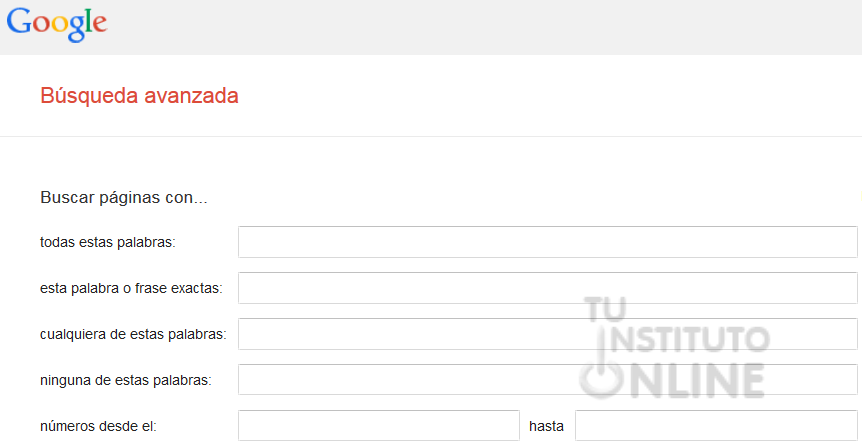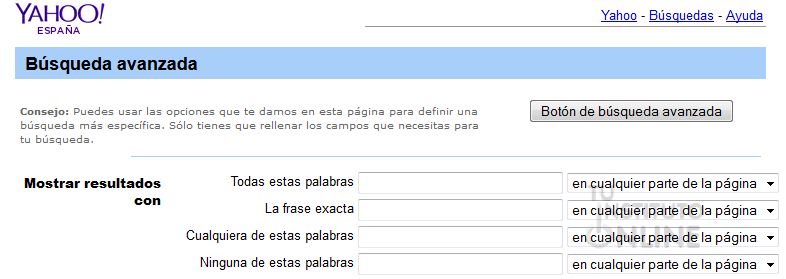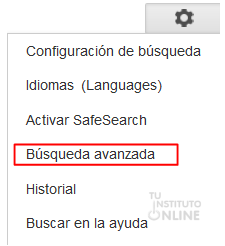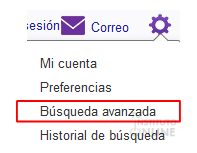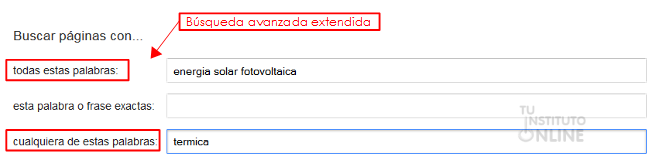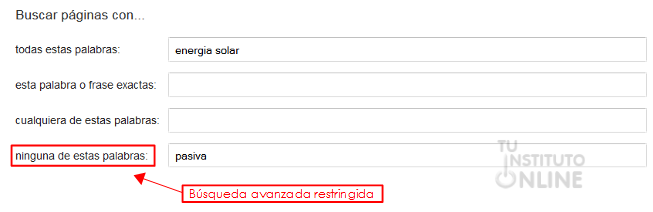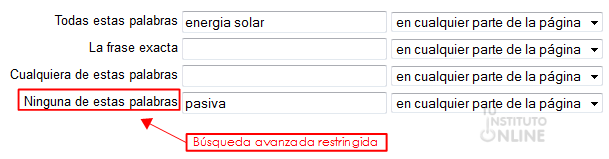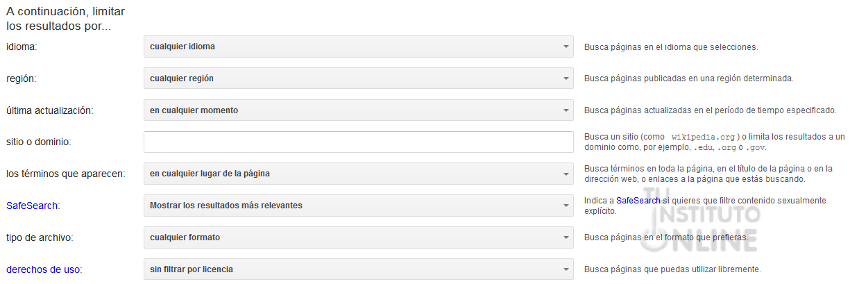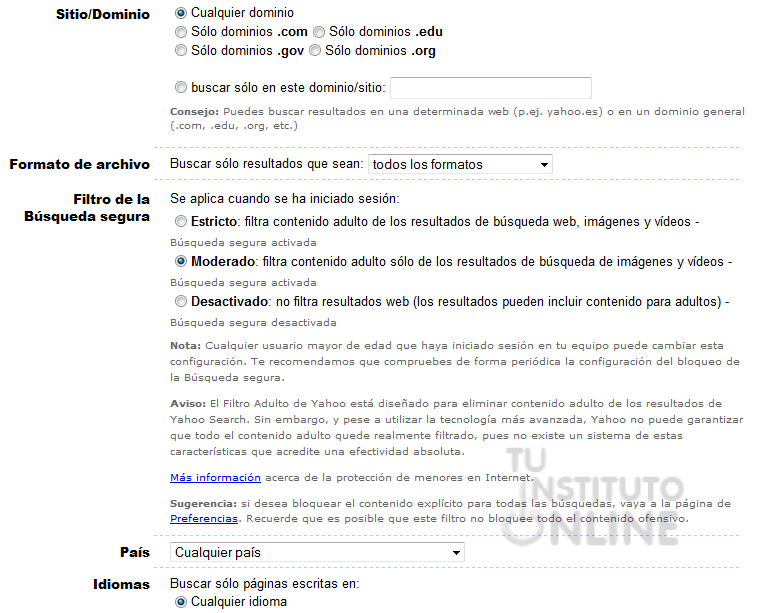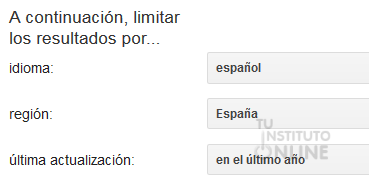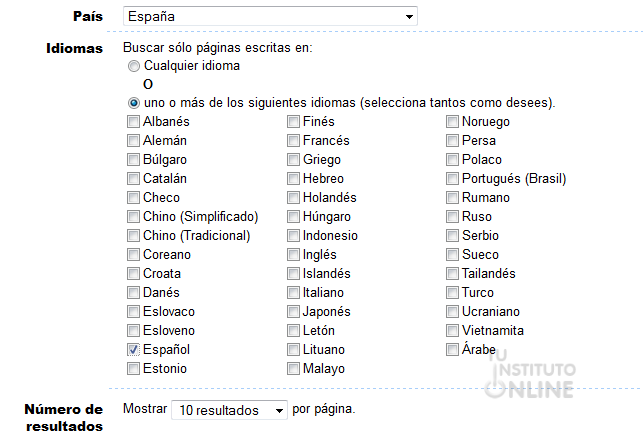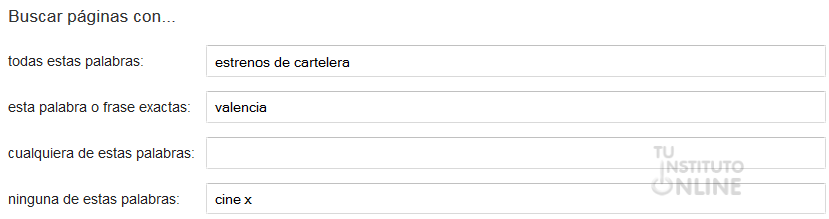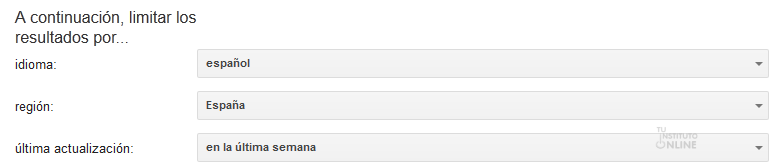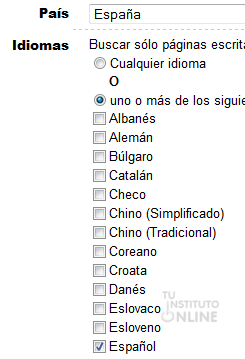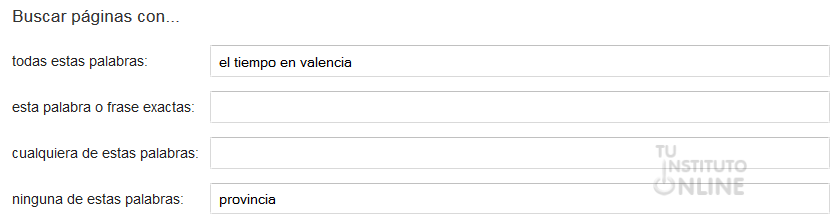|
|||||||
|
|
|||||||
|
|||||||
 |
Objetivos | ||||||
|
|||||||
 |
Fuentes de información | ||||||
|
|||||||
 |
|
||||||
1. Búsqueda avanzadaEn la página principal de los buscadores, normalmente hay un enlace del tipo “Búsqueda avanzada”, que permite abrir un formulario en el cuál se pueden definir las condiciones de búsqueda para restringir los resultados de búsquedas complejas y trabajar con más precisión. La búsqueda avanzada permite seleccionar, entre otras cosas, el idioma en el que queremos que busque las páginas, las fechas de búsqueda, el formato de ficheros, etc. Para utilizar la búsqueda avanzada en un buscador disponemos de 2 métodos que se detallan a continuación. 1.1. DirectaEn este caso disponemos de una página específica de búsqueda avanzada. 1.1.1. GoogleAccedemos directamente a la página de búsqueda avanzada: http://www.google.es/advanced_search
1.1.2. YahooAccedemos directamente a la página de búsqueda avanzada: https://es.search.yahoo.com/web/advanced
1.2. IndirectaEn este caso, teclearemos en la barra de búsqueda las palabras sobre las que queremos encontrar información y haremos clic en el botón correspondiente para acceder a las funciones avanzadas. Pasos a seguir:
1.2.1. Google
1.2.2. Yahoo
2. Tipos de búsqueda avanzadaLos buscadores nos ofrecen distintos filtros o parámetros para personalizar nuestras búsquedas avanzadas, de forma que resulten lo más precisas posible. De este modo, existen distintos tipos en función de cuáles sean nuestras necesidades. 2.1. Búsqueda estándarSe trata de la búsqueda normal por defecto, es decir, aquella que resulta de teclear en el buscador las palabras sobre las que deseamos encontrar información. Dentro de la búsqueda avanzada, corresponde a la opción Todas estas palabras. Este tipo de búsqueda ha sido tratada en prácticas anteriores. 2.2. Búsqueda exactaSe trata de la búsqueda con frases literales (entre comillas) en la que se quiere que una determinada frase exacta forme parte del documento o documentos en que se está interesado. Dentro de la búsqueda avanzada, corresponde a la opción Frase exacta. Este tipo de búsqueda ha sido tratada en prácticas anteriores. 2.3. Búsqueda extendidaSe trata de una búsqueda estándar pero con términos adicionales de búsqueda, es decir, es una búsqueda más amplia para localizar más información. Dentro de la búsqueda avanzada, corresponde a la opción Cualquiera de estas palabras. |
|||||||
 |
Sugerencias | ||||||
|
|||||||
 |
|
||||||
Vamos a buscar páginas que contengan información sobre energía solar fotovoltaica o térmica, utilizando 2 buscadores distintos.
Yahoo
Cuestionario de preguntas
Captura de pantalla |
|||||||
 |
|
||||||
2.4. Búsqueda restringidaEn ocasiones queremos buscar información sobre un tema pero sin que aparezca una o más palabras relacionadas. La búsqueda restringida excluye palabras de una búsqueda, eliminando por tanto las páginas que contengan dichas palabras. Dentro de la búsqueda avanzada, corresponde a la opción Ninguna de estas palabras. |
|||||||
 |
|
||||||
Vamos a buscar información sobre energía solar excluyendo las páginas que contengan la palabra "pasiva", utilizando 2 buscadores distintos.
Yahoo
Cuestionario de preguntas
Captura de pantalla |
|||||||
 |
|
||||||
3. FiltrosLa mayoría de buscadores disponen de filtros adicionales para precisar, aún más si cabe, nuestra búsqueda avanzada. Por ejemplo, estos filtros permiten seleccionar, entre otras cosas, el idioma en el que queremos que busque las páginas, las fechas de búsqueda, el formato de ficheros, etc. 3.1. GoogleAccedemos directamente a la página de búsqueda avanzada http://www.google.es/advanced_search y en la parte inferior encontramos los distintos filtros:
3.2. YahooAccedemos directamente a la página de búsqueda avanzada https://es.search.yahoo.com/web/advanced y en la parte inferior encontramos los distintos filtros:
|
|||||||
 |
|
||||||
Vamos a realizar una búsqueda avanzada de información sobre "energía solar", pero aplicaremos filtros adicionales para restringir la búsqueda.
Yahoo
Cuestionario de preguntas
Captura de pantalla |
|||||||
 |
|
||||||
4. Utilidades prácticas de búsqueda avanzada4.1. Búsqueda: estrenos de la cartelera de cineQueremos saber la cartelera de estrenos de cine que hacen en la ciudad de Valencia esta semana. |
|||||||
 |
|
||||||
 |
|
||||||
Vamos a buscar información utilizando 2 buscadores distintos. 4.1.1. Google
4.1.2. Yahoo
Cuestionario de preguntas
Captura de pantalla |
|||||||
 |
|
||||||
4.2. Búsqueda: ¿qué tiempo va a hacer?Si vamos a viajar, una de las informaciones más útiles es la predicción del tiempo que va a hacer en nuestro destino. |
|||||||
 |
|
||||||
Vamos a buscar información utilizando 2 buscadores distintos. 4.2.1. Google
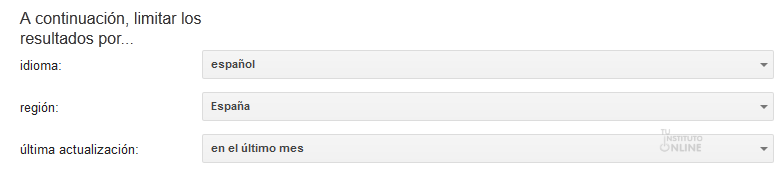

4.2.2. Yahoo
Cuestionario de preguntas
Captura de pantalla
Comprimir ficheros
Subir el documento
|
|||||||
 |
Créditos | ||||||
|
|||||||